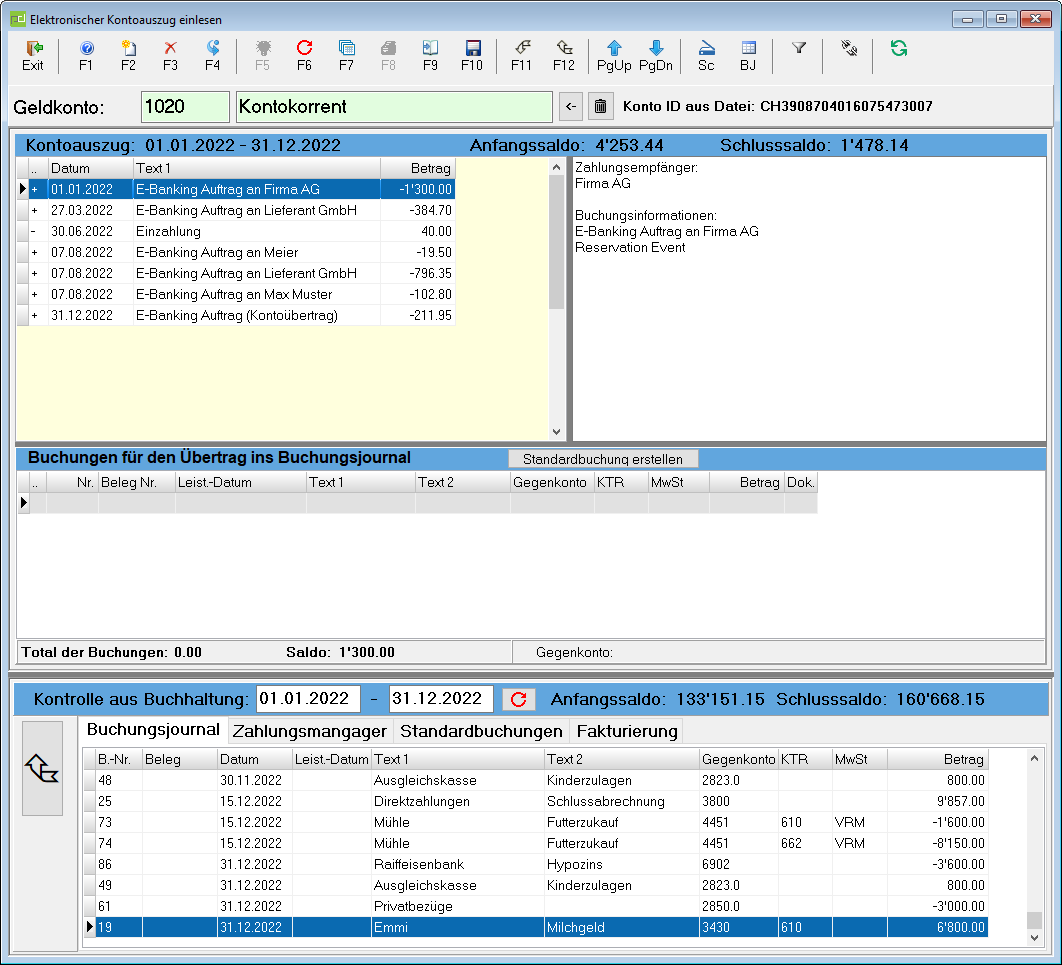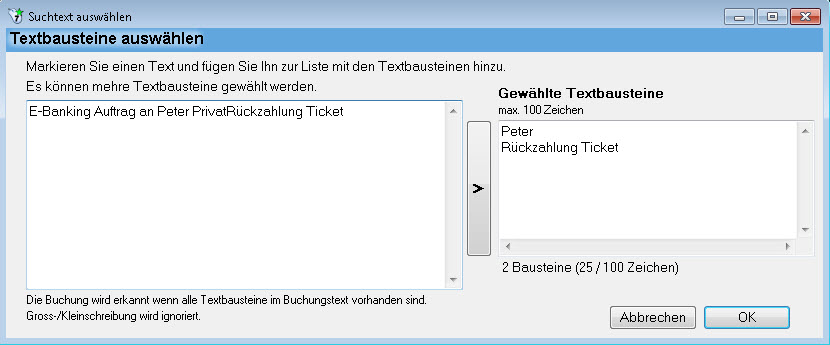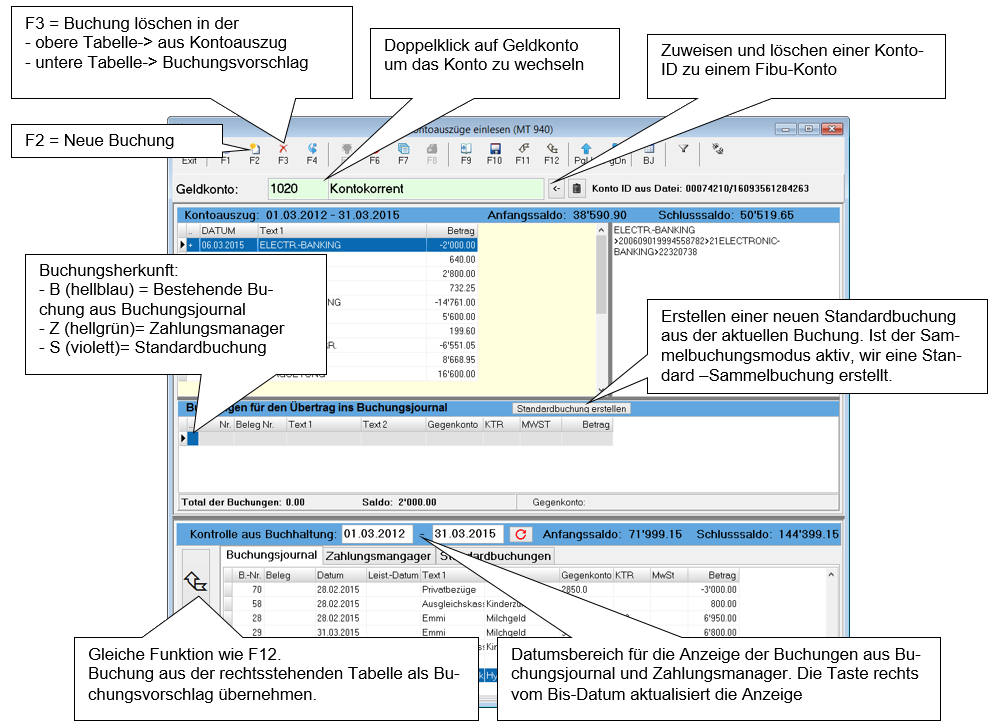FibuWin 7 eBanking Kontoauszug: Unterschied zwischen den Versionen
Admin (Diskussion | Beiträge) Keine Bearbeitungszusammenfassung |
Admin (Diskussion | Beiträge) Keine Bearbeitungszusammenfassung |
||
| Zeile 1: | Zeile 1: | ||
== Videoanleitung == | == Videoanleitung == | ||
[[File:ElektronischerKontoauszug.mp4]] | [[File:ElektronischerKontoauszug.mp4|800px]] | ||
== Elektronischer Kontoauszug einlesen == | == Elektronischer Kontoauszug einlesen == | ||
Version vom 20. Dezember 2021, 13:30 Uhr
Videoanleitung
Elektronischer Kontoauszug einlesen
Von den meisten eBanking-Webseiten kann der Kontoauszug im MT940-Format oder camt.053 (XML) als Datei heruntergeladen werden. Speichern Sie diese Datei in einem Ordner, wo sie leicht wieder zu finden ist. In den Betriebsdaten der Buchhaltung kann ein Standardpfad für den MT940-Datei-Import eingestellt werden.
Fensteraufbau
Im Fenster erscheint immer der zuletzt eingelesene Kontoauszug. Sobald ein neuer Auszug eingelesen wird, werden die alten Daten gelöscht.
In der obersten Tabelle werden alle Positionen aus dem Kontoauszug angezeigt. Im Textfenster rechts neben der Tabelle wird der von der Bank gelieferte Zusatztext zur aktuellen Position angezeigt.
Die mittlere Tabelle enthält die Buchungen, die beim Verbuchen im Buchungsjournal erstellt oder angepasst werden.
Der unterste Fensterteil dient zum Abgleichen mit bereits vorhandenen Buchungen, die im definierten Datumsbereich liegen.
- Auf der ersten Seite werden alle Buchungen aus dem Buchungsjournal angezeigt, die auf dem gewählten Bankkonto schon vorhanden sind.
- Auf der zweiten Seite sind alle Zahlungsaufträge aufgeführt, die über das Bankkonto laufen.
- Die dritte Seite zeigt alle Standardbuchungen.
- Falls lizenziert, können auch aus der Fakturierung Buchungen zugewiesen werden.
Einlesen
Die Datei aus dem e-Banking wird mit der Taste F10 eingelesen. Wurde bisher noch kein Auszug von dem Bankkonto eingelesen, verlangt das Programm eine Zuordnung zu einem Buchhaltungskonto. Bei zukünftigen Einlesevorgängen erfolgt die Kontozuordnung dann automatisch.
Nach dem Einlesen prüft das Programm:
- Welche Buchungen schon im Buchungsjournal vorhanden sind. Alle Einträge die mit Datum und Betrag übereinstimmen, werden mit dem Status “bereits verbucht“ übernommen (hellblau hinterlegt).
- Ob im Zahlungsmanager ganze Aufträge oder einzelne Rechnungen mit dem Kontoauszug übereinstimmen (Datum + Betrag). So gefundene Buchungen werden übernommen und grün angezeigt.
- Welche Standardbuchungen zuweisbar sind. Dabei wird der Zusatztext im Kontoauszug auf das Vorkommen von einem definierten Textteile durchsucht (siehe Standardbuchungen).
Für alle Positionen, die nicht automatisch mit Buchungsvorschlägen ergänzt wurden, sollten die Buchungen nun manuell gemacht werden. Durch ein Doppelklicken auf der Kontoauszugsposition oder mit der Taste F11 wird eine Buchung mit dem entsprechenden Betrag erstellt.
Buchungen aus dem Buchungsjournal oder dem Zahlungsmanager können mit der Taste F12 einer Position im Kontoauszug zugeordnet werden.
Standardbuchungen
Eine Standardbuchung wird mit einem Doppelklick (oder Taste F5) im Feld “Text 1“ eingefügt. Zusätzlich werden die Standardbuchungen im untersten Fensterteil angezeigt. Von dort übernimmt das Programm die markierte Buchung mit der Taste F12. Wurde die Buchung noch nie verwendet, fragt das Programm, ob die Standardbuchung zukünftig automatisch eingefügt werden soll.
Im folgenden Fenster kann ein oder mehrere Textbestandteile aus dem Buchungstext markiert und übernommen werden. Anhand des gewählten Textteils wird bei den kommenden Einlesevorgängen die Buchung identifiziert. Diese Auswahl sollte sich darum auf einen, für diese Buchung typischen und immer wiederkehrenden, Textabschnitt beschränken.
Klicken Sie im untersten Fensterteil mit der rechten Maustaste auf eine Standardbuchung, um weitere Optionen anzuzeigen. Die automatische Zuordnung einer Standardbuchung kann nachträglich auch hier direkt bearbeitet oder entfernt werden.
Weitere Funktionen
Wie im Buchungsjournal kann mit der Taste F7 ein Betrag mit einer Sammelbuchung auch auf verschiedene Konten verteilt werden. Durch erneutes drücken der Taste wird wieder in den Einzelbuchungsmodus gewechselt.
Mit der Taste F6 werden noch einmal die aktuell Position im Kontoauszug auf eine automatische Zuordnungen überprüft (Alt+F6 für alle Positionen).
Wenn der Saldo aller Buchungen in der mittleren Tabelle gleich ist wie der Betrag der Position aus dem Kontoauszug, wird die Zeile in der obersten Tabelle hellblau hinterlegt. Dadurch ist schnell ersichtlich welche Einträge noch nicht vollständig sind.
Verbuchen in Buchungsjournal
Sobald alle Buchungen vorbereitet sind, kann der ganze Kontoauszug mit der Taste F9 ins Buchungsjournal verbucht werden. Buchungen die bereits vorhanden sind (hellblau) werden nicht neu erstellt. Änderungen werden aber ins Buchungsjournal übertragen. Wenn ein Auszug in Buchungsjournal verbucht ist, werden die Positionen in der Tabelle mit einem roten Hintergrund angezeigt.